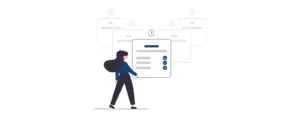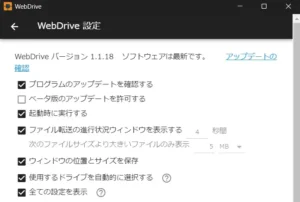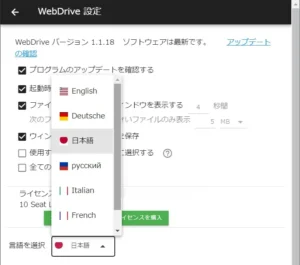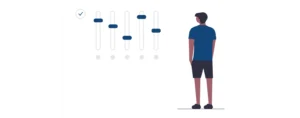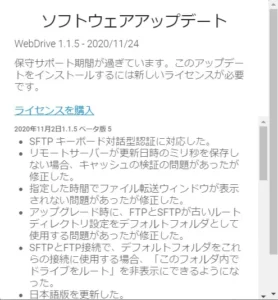STEP
全てのサイトから切断
WebDrive のホーム画面に移動し、接続中のサイトの ![]() をクリックして全てのサイトから切断
をクリックして全てのサイトから切断
STEP
WebDrive 設定を開く
メニューの ![]() をクリックして「WebDrive 設定」を開く
をクリックして「WebDrive 設定」を開く
STEP
フォルダの場所
「フォルダの場所」 をクリックして、[変更] ボタンをクリック
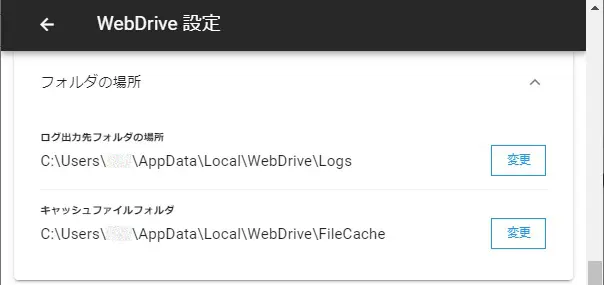
STEP
フォルダーの選択
目的の場所に移動してフォルダ―を指定し、[フォルダ―の選択]をクリック
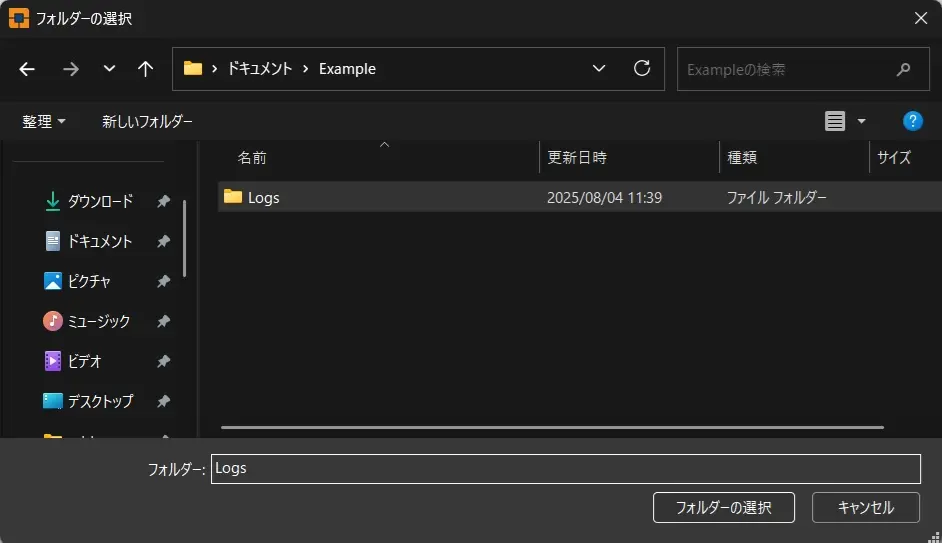
STEP
ホームに戻る
![]() をクリックしてホームに戻る
をクリックしてホームに戻る
- 初期は AppData\Local\WebDrive 内のフォルダ―が指定されています。
- AppData は隠しフォルダーです。必要に応じて Windows の設定を変更してください。
- 指定する保存先フォルダーへの「書込み権限」と「読み取り権限」が必要です。
- 構成ファイルを直接編集される場合、UserParams.json 内の LogFolder や CacheFolder のフォルダパスをフルパスでご入力ください。
- UserParams.json の編集を誤ると WebDrive の動作に影響が生じます。必ず事前にバックアップをとってお客様責任でご編集ください。